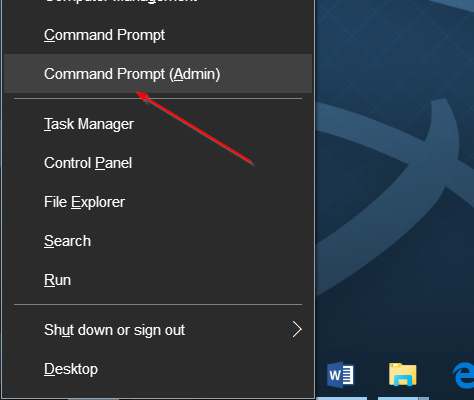29Aug
هل تبحث عن برنامج أو نظام على الانترنت التي سوف تساعدك على استضافة اجتماع عبر الإنترنت مع زملائك في لحظة؟إذا كان الأمر كذلك، كنت قد وصلنا إلى المكان الصحيح!في هذه الصفحة، وسوف تساعدك على استخدام يبيكس لاستضافة اجتماع عبر الإنترنت أو عقد المؤتمرات على الشبكة بطريقة سهلة.يبيكس يوفر لك نظام سهل الاستخدام لاستضافة اجتماع عبر الإنترنت.ما هو أكثر من ذلك، فإنه يوفر كل ما تحتاج إلى أن يكون لعقد المؤتمرات على الشبكة الخاصة بك.اذا هيا بنا نبدأ.
- 1 على يبيكس: استضافة اجتماع على الانترنت على الفور
- 2 إضافة الملفات إلى الخاص "جدولة اجتماع" الفضاء
-
2.1 لتحميل أدوات الإنتاجية، اتبع الخطوات التالية.
-
2.1 لتحميل أدوات الإنتاجية، اتبع الخطوات التالية.
- 3 يبيكس خطط اجتماع
- 4 أسئلة وأجوبة
- 4.1 كيف يمكنني إرفاق ملف في جدول أعمال الاجتماع؟
- 4.1 كيف يمكنني إرفاق ملف في جدول أعمال الاجتماع؟
- 5 التعليقات
بدء العمل على يبيكس: استضافة اجتماع على الانترنت على الفور
- 1الذهاب إلى http://webex.com .التسجيل للحصول على حساب مجاني لأول مرة.بعد الاشتراك، ويبيكس توفر لك 25 الميزات الممتازة التي يمكنك استخدامها في 14 يوما.وهذا هو بداية جيدة لمحاولة قبل شراء منتجاتها.(سيتم مناقشتها المنتجات يبيكس في وقت لاحق).إعلان
- 2تحقق من الارتباط إرسالها إلى البريد الإلكتروني الخاص بك من يبيكس .لديك للتحقق من صلة إرسالها إلى البريد الإلكتروني الخاص بك من يبيكس، فإنه سيتم ثم تقودك الى الموقع ويطلب منك تسجيل الدخول باستخدام اسم المستخدم / البريد الإلكتروني وكلمة المرور.بعد ذلك، يمكنك الوصول إلى حسابك.إعلان
- 3وبمجرد تسجيل الدخول، سيتم توجيهك إلى الصفحة الرئيسية يبيكس حيث سترى شيئا من هذا القبيل :
- 4اضغط على "الجدول الزمني" .يحيط علما أنه يمكنك استخدام "لقاء الآن" إذا كان الاجتماع العاجل."الجدول الزمني" هو المكان الذي اكتب بعض المعلومات من اللقاء المرتقب الخاص بك.انظر الصورة أدناه.
في الصورة أعلاه، ترى كيف لي أن إنشاء اجتماع عبر الإنترنت المقبل."ما" هو المكان الذي اكتب في عنوان الاجتماع.وقال "عندما" هو الجدول الزمني، و "من" هو المكان الذي ندعو الناس للانضمام إلى الاجتماع.وإذا كان بعض من زملائك لم يكن لديك حساب يبيكس، ولكن أنت ذاهب لدعوتهم هناك مع عناوين بريدهم الإلكتروني، وسوف تظهر رسالة تأكيد الحجز في علبة الوارد الخاصة بهم مباشرة بعد النقر على زر "الجدول الزمني لها" أدناه.بمجرد الحصول على بريدك الالكتروني، وينقرون على ذلك، سيتم توجيهك إلى صفحة يبيكس حيث يمكن الاشتراك والانضمام الى عقد المؤتمرات على الشبكة."جدول أعمال" هو المكان الذي يمكنك إضافة معلومات حول عنوان اجتماعكم، ولكن هذا اختياري.قد قمت بتسجيل الاجتماع عن طريق التحقق من المربع أدناه الاتصال الصوتي.
إضافة الملفات إلى الخاص "جدولة اجتماع" الفضاء
في الصورة السابقة، ترى كلمة "الملفات" بعد "أجندة".في هذا الجزء، وسوف يعلمك كيفية السير فيه.هناك طريقتان لإرسال الملفات من جهاز الكمبيوتر الخاص بك إلى صفحة يبيكس الخاص بك:
- 1أولا، يمكنك إرفاق مباشرة ملف من جهاز الكمبيوتر الخاص بك عن طريق النقر على "إرفاق ملفات" [ملفات] ثم اختر"تحميل من القرص المحلي" .هذه هي الطريقة التي تبدو مثل:بعد الانتهاء من كل شيء، يمكنك النقر فوق "جدولة ذلك".السماح زملائك معرفة يبيكس حتى أنها قد الاشتراك والانضمام إلى الاجتماع.إعلان
- 2الثانية، يمكنك أيضا تحميل "أدوات الإنتاجية يبيكس" حتى يتسنى لك أن تكون قادرة على استخدام أو مشاركة الملفات مباشرة من جهاز الكمبيوتر الخاص بك إلى يبيكس .وتشمل أدواتالإنتاجية مساعد يبيكس( مربع يبيكس المنبثقة) التي قد تستخدمها في لحظة من دون تسجيل في صفحة نظام يبيكس.وفيما يلي لقطة من مساعد يبيكس بلدي.
لتحميل أدوات الإنتاجية، اتبع الخطوات التالية.
- 1اضغط على "تحميل" أسفل مربع البحث في صفحتك الرئيسية.
- 2اختيار "ويندوز" [لمستخدمي ويندوز] ومن ثم انقر فوق "تحميل" على "جدولة الاجتماعات من Microsoft Outlook وتطبيقات سطح المكتب أخرى" .
- 3تشغيل تحميل انشاء .
- 4بمجرد الانتهاء من انشاء، والتحقق من الملفات المحفوظة وابحث عن رمز "يبيكس" في شريط الأدوات.تأكد من أن قمت بتسجيل الدخول بالفعل في مساعد يبيكس بحيث يمكنك الوصول إليه مباشرة.انظر الصورة أدناه.
- 5اضغط على "مشاركة هذا الملف"، وأنه سيتم توجيهك إلى صفحة حيث يمكنك أن ترى المشاركين الذين دعوتهم للانضمام الاجتماع.الآن أنها سوف تكون قادرا على رؤية ملف المستند الذي المشتركة.وهناك أيضا مربع الدردشة والتي يمكنك استخدامها كذلك.انظر الصورة أدناه.
- 6إغلاق الصفحة وانقر على "ينتهي اللقاء" .عندما كنت فعلت مع اجتماعكم، يمكنك إغلاق الصفحة ومربع المنبثقة سوف تظهر، فقط انقر فوق "اجتماع نهاية".دائما التحقق من مربع في المنبثقة عن إشارة المشاركين الخاص بك، لأنها قد تطلب والبحث في تاريخ الاجتماع الأخير وكذلك الملفات المستخدمة أثناء الاجتماع.ويمكن العثور عليه في حساب يبيكس بهم.يبدو مثل هذا:
- 7جدول المتابعة الاجتماع.يمكنك أيضا تحديد موعد لعقد اجتماع متابعة في الفضاء الاجتماع.إعلان
رمز يبيكس آخرين في شريط الأدوات، بجانب "مشاركتنا في هذا الملف"، حيث يمكنك الوصول إلى "تلبية الآن" و "الجدول الزمني للقاء "في لحظة من دون تسجيل في صفحة نظام يبيكس.وفيما يلي لقطة منه:
بعد النقر على ذلك، سيتم توجيهك إلى صفحة حيث يمكنك دعوة الناس مع معلومات الاتصال الخاصة بهم مثل عناوين البريد الإلكتروني.لتبادل الملفات، يمكنك النقر على زر السهم على "مشاركة سطح المكتب"، وبعد ذلك تظهر لك بعض الخيارات، سواء كنت قد إما مشاركة الملفات المحددة من جهاز الكمبيوتر الخاص بك، أو مشاركة سطح المكتب الخاص بك.والمشاركين الذين قمت بدعوته سوف يكون قادرا على رؤية ذلك.
في تقاسم سطح المكتب الخاص بك، لديك السيطرة الكاملة على ذلك باستخدام شريط الأدوات، والتي سوف تظهر في الزاوية العليا من الشاشة.انظر الصورة أدناه.
لذا فإنه يوجد لديك!هذا الأسلوب هو أبسط وسيلة لاستضافة اجتماع على الانترنت على الفور باستخدام يبيكس!الآن يمكنك الاشتراك ومناقشة شيء مع زملائك.أيضا تستطيع دراستها والاستفادة من الميزات الأخرى جانبا من استضافة اجتماع عبر الإنترنت على الفور وتبادل الملفات.
اجتماع يبيكس خطط
بعد استخدام النسخة التجريبية المجانية يبيكس في 14 يوما، قد تقرر لشراء واحدة من خطط لقائهما.إذا كنت ترغب يبيكس، وهنا هو صورة حيث يمكنك اختيار أي خطة الاجتماع قد ترغب في شراء.إذا لم يكن كذلك، قد لا تزال تستخدم يبيكس فراغهم الأساسية ولكن مع القيود.
الأسئلة والأجوبة
كيف يمكنني إرفاق ملف في جدول أعمال الاجتماع؟
أحاول أن ترسل بعض المستندات لمراجعتها قبل الاجتماع، لا يمكن أن يبدو لمعرفة كيفية
VisiHow سين جيم.هو لم يكتب هذا القسم حتى الآن.تريد الانضمام؟انقر على تعديل لكتابة هذا الجواب.
- إذا كان لديك مشاكل مع أي من هذه الخطوات، طرح سؤال لمزيد من المساعدة، أو إضافة في قسم التعليقات أدناه.